在日常工作处理Excel表格数据时,我们常常会用不同颜色标记各类数据,而有时需要针对特定颜色标记的数据进行批量求和操作。以下将以对填充为黄色的单元格求和为例,详细介绍按照颜色进行批量求和的具体步骤及相关知识点。
一、场景设定
我们的目标是对Excel表格中某一区域内背景颜色为黄色的单元格中的数据进行求和操作。例如,在一份销售数据报表中,用黄色标记了特定类型的销售数据,现在需要将这些黄色单元格中的数据汇总起来。
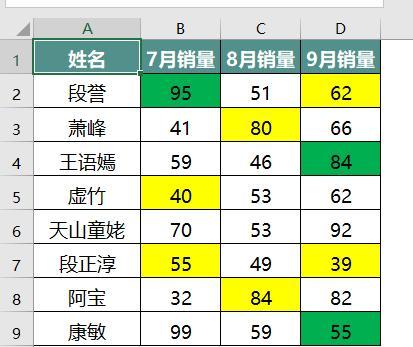
二、涉及知识点
此操作主要涉及三个关键知识点:查找、名称以及SUM函数。通过使用查找功能将所有黄色区域全部找到,然后为这些找到的区域定义一个名称,让这个名称能够代表这些黄色区域,最后再利用SUM函数对该名称所指代的区域数据进行求和操作,从而实现按照颜色批量求和的目的。
三、具体操作步骤
(一)查找并选中所有黄色单元格
1、打开查找对话框:首先,使用快捷键【CTRL+F】打开查找对话框。这是我们进行后续查找特定颜色单元格操作的入口。
2、选择从单元格提取格式:在打开的查找对话框中,点击【从单元格选择格式】选项。这个选项允许我们通过选取一个具有目标颜色(这里是黄色)的单元格来确定要查找的格式。
3、提取黄色单元格格式:点击【从单元格选择格式】后,鼠标指针会变成一个吸管样式,此时点击任意一个黄色单元格,即可提取其格式。这样Excel就知道我们要查找的是具有这种黄色背景颜色的单元格了。
4、查找全部黄色单元格:提取格式后,点击【查找全部】按钮,此时查找对话框下方会列出所有符合该黄色格式的单元格记录。
5、全选黄色单元格:在查找对话框下方的查找记录中,点击任意一条查找记录,然后按下【CTRL+A】全选按钮,这样就能够选中所有的黄色单元格了。
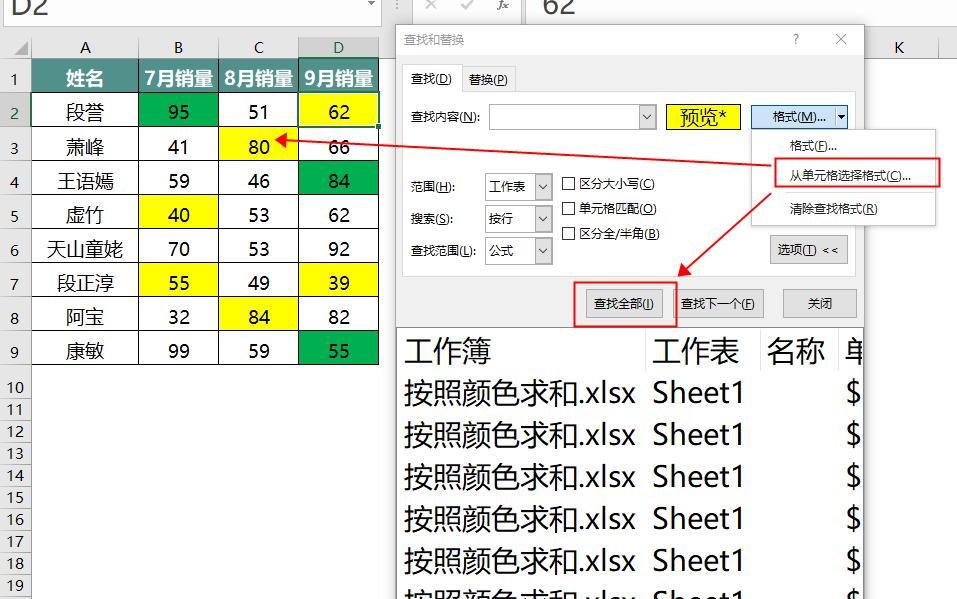
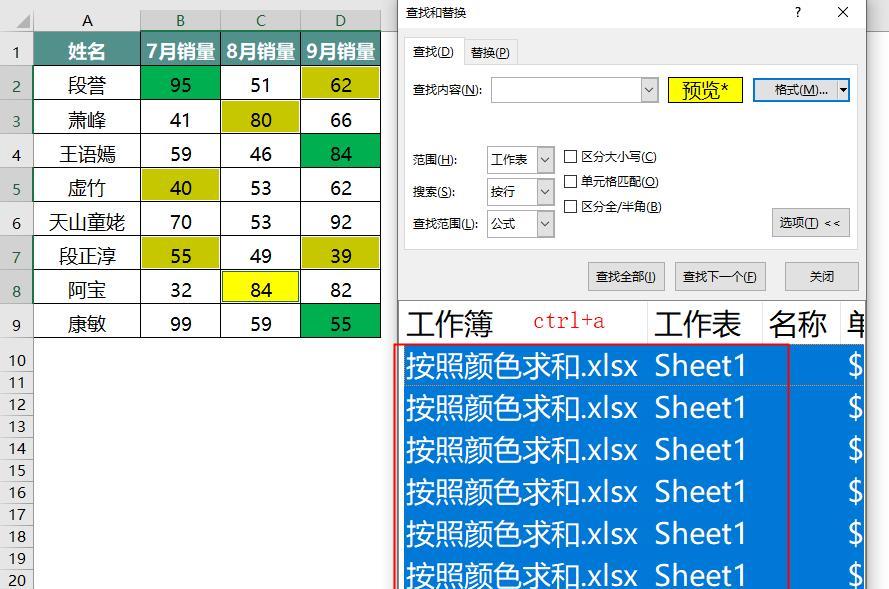
(二)为选中的黄色单元格定义名称
1、进入定义名称操作界面:在选中所有黄色单元格后,来到【公式】选项卡。在Excel的菜单栏中找到【公式】选项卡并点击它,这里集中了许多与公式和数据处理相关的功能。
2、定义名称:在【公式】选项卡下,点击【定义名称】按钮,此时会弹出一个“定义名称”对话框。在该对话框的“名称”栏中填写一个合适的名称,这个名称将用来代表我们刚才选中的所有黄色单元格区域。例如,可以填写“YellowCells”(可根据个人喜好和实际情况进行命名),然后点击“确定”按钮完成名称的定义。
3、关闭查找和替换对话框:定义好名称后,关闭【查找和替换】对话框,此时我们已经为所有黄色单元格赋予了一个统一的名称,方便后续进行求和操作。
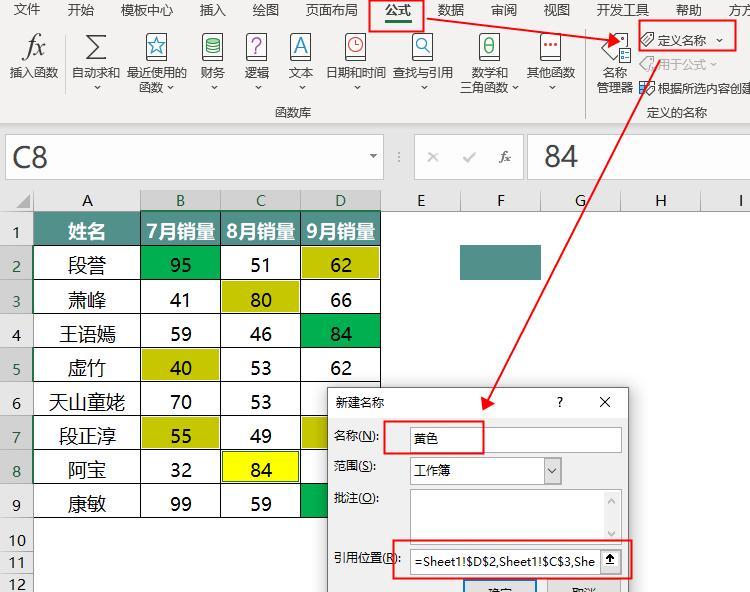
(三)使用SUM函数进行求和
现在,我们已经通过前面的步骤将所有黄色单元格定义为了一个特定的名称,接下来就可以使用SUM函数对这些单元格中的数据进行求和了。在需要显示求和结果的单元格中,输入公式“=SUM(YellowCells)”(这里假设我们刚才定义的名称是“YellowCells”,如果您定义的名称不同,请相应地修改公式),然后按下回车键,即可得到所有黄色单元格中的数据之和,从而完成按照颜色进行批量求和的操作。

通过以上详细的步骤,利用查找、定义名称以及SUM函数等操作,我们就能够轻松地在Excel中按照颜色(如这里的黄色)对单元格中的数据进行批量求和,满足在工作中对特定颜色标记数据进行汇总分析的需求。









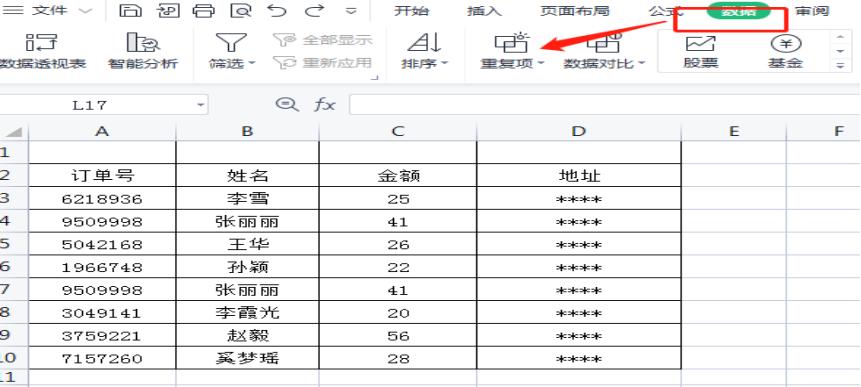

评论 (0)